Uvod
Prelazak na novi iPhone je uzbudljivo iskustvo. Međutim, osiguravanje da svi vaši važni podaci, posebno vaše poruke, budu besprekorno preneseni može biti zabrinjavajuće. Srećom, postoji nekoliko metoda koje vam mogu pomoći da prenesete poruke sa starog iPhone-a na novi. Ovaj vodič pruža detaljan uvid u različite metode, uključujući korišćenje iClouda, kompjutera, Brzi Start i aplikacija trećih strana. Prateći ove korake, možete osigurati da se vaše konverzacije presele s vama bez ikakvih problema.

Priprema za prenos
Pre nego što započnete proces prenosa, važno je preduzeti nekoliko koraka pripreme. Prvo, osigurajte da su oba vaša iPhone-a potpuno napunjena. Ovo će sprečiti prekide tokom prenosa. Drugo, ažurirajte svoje iPhone na najnoviju verziju iOS-a kako biste izbegli probleme sa kompatibilnošću. Na kraju, uverite se da ste povezani na stabilnu Wi-Fi mrežu za nesmetan proces prenosa. Kada dovršite ove korake, bićete spremni da nastavite sa stvarnim prenosom.
Korišćenje iClouda za prenos poruka
Korišćenje iClouda je jedan od najprikladnijih načina za prenos vaših poruka. Proces uključuje omogućavanje bekapa poruka na vašem starom iPhone-u i vraćanje na novom uređaju.
Omogućavanje poruka u iCloudu
- Na svom starom iPhone-u idite u Podešavanja.
- Tapnite na vaš Apple ID na vrhu i izaberite iCloud.
- Proverite da li je ‘Messages’ preklopnik uključen.
Vraćanje poruka na vašem novom iPhone-u
- Na svom novom iPhone-u prijavite se sa istim Apple ID-jem.
- Idite u Podešavanja, tapnite na vaš Apple ID, zatim iCloud.
- Uključite ‘Messages’. Vaše poruke će se automatski početi sinhronizovati.
Prenos poruka korišćenjem računara (iTunes / Finder)
Ako radije koristite računar, iTunes ili Finder mogu biti vaše opcije za prenos poruka. Ova metoda uključuje stvaranje bekapa na vašem starom uređaju i vraćanje na vaš novi telefon.
Kreiranje punog bekapa na vašem računaru
- Povežite svoj stari iPhone sa računarom pomoću USB kabla.
- Otvorite iTunes (na Windows-u ili macOS Mojave i ranije) ili Finder (na macOS Catalina i kasnije).
- Izaberite svoj uređaj i kliknite na ‘Back Up Now’. Osigurajte da je opcija ‘Encrypt local backup’ označena radi sigurnog bekapa.
Vraćanje sa bekapa na vaš novi iPhone
- Povežite svoj novi iPhone sa računarom.
- Otvorite iTunes ili Finder, izaberite svoj uređaj.
- Kliknite ‘Restore Backup’ i izaberite najnoviju bekap datoteku.
- Pratite uputstva na ekranu.
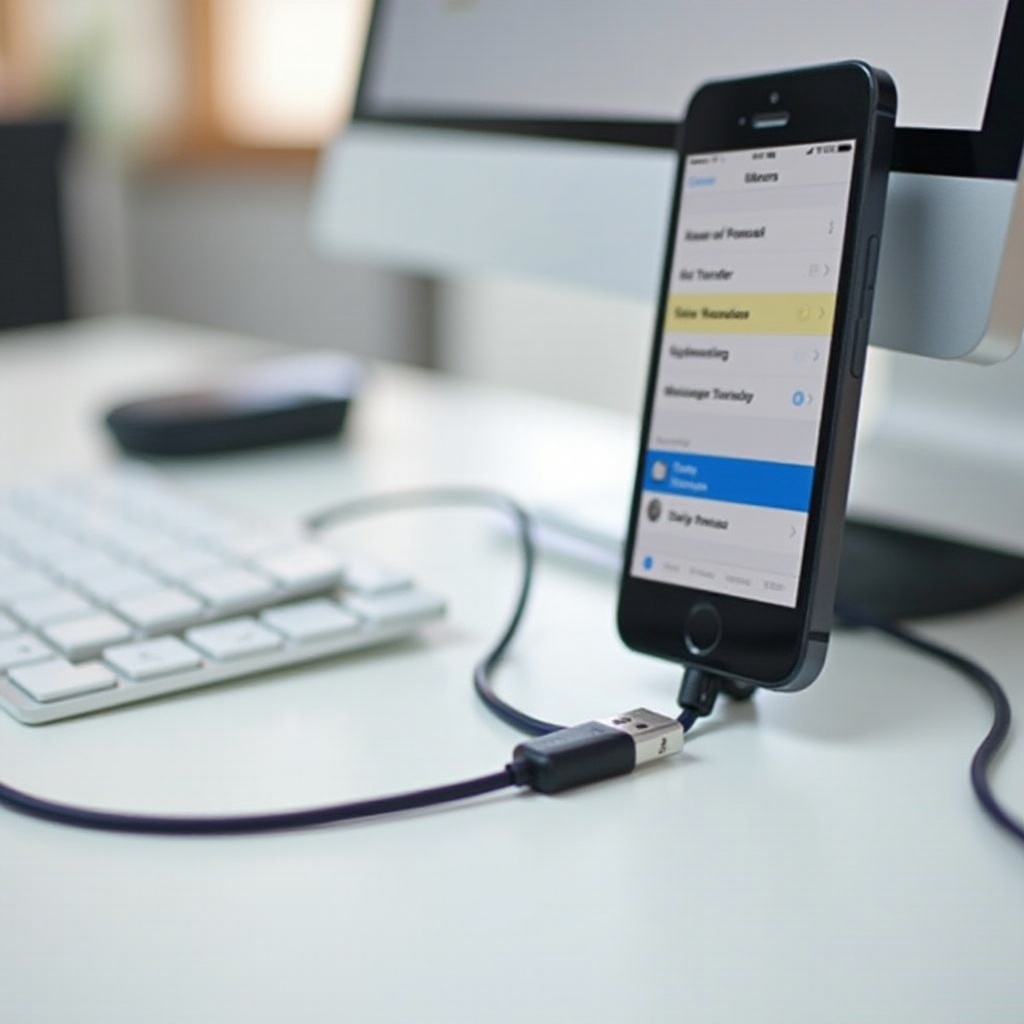
Korišćenje Brzi Start za lak prenos
Brzi Start je odlična funkcija za one koji preferiraju bežični prenos. Omogućava vam da postavite svoj novi iPhone koristeći informacije sa vašeg starog, uključujući poruke.
Šta je Brzi Start?
Brzi Start je funkcija iPhone-a koja nudi lak način za postavljanje vašeg novog uređaja koristeći informacije sa vašeg trenutnog uređaja. Omogućava vam da bežično prenesete sve svoje podatke, uključujući poruke.
Korak-po-korak vodič za postavljanje Brzog Starta
- Postavite oba svoja iPhone-a jedan pored drugog i uključite ih.
- Na vašem starom iPhone-u će se pojaviti Brzi Start prompt; tapnite ‘Nastavi’.
- Pojaviće se animacija na vašem novom iPhone-u. Držite svoj stari iPhone iznad novog da biste skenirali animaciju.
- Pratite uputstva na ekranu da postavite Face ID/Touch ID.
- Kada se to zatraži, izaberite ‘Prenesi sa iPhone-a’ da biste započeli prenos podataka.
Korišćenje aplikacija trećih strana za prenos poruka
Ako tražite alternativno rešenje, aplikacije trećih strana mogu biti korisne. Ove aplikacije nude dodatne funkcionalnosti koje mogu odgovarati naprednim potrebama.
Pregled popularnih aplikacija za prenos
Neke aplikacije trećih strana koje mogu pomoći u prenosu poruka uključuju iMazing, AnyTrans i PhoneTrans. Ova rešenja pružaju korisnički prijatne interfejse i dodatne funkcije poput selektivnog prenosa podataka i upravljanja bekapom.
Prednosti i mane korišćenja rešenja trećih strana
Prednosti:
– Dodatne funkcionalnosti izvan prenosa poruka.
– Korisnički prijatni interfejsi.
– Omogućavaju selektivni prenos podataka.
Mane:
– Neke aplikacije zahtevaju kupovinu.
– Potencijalni sigurnosni problemi.

Rešavanje uobičajenih problema
Ponekad stvari možda neće ići glatko kako je planirano. Evo nekoliko saveta za rešavanje uobičajenih problema na koje možete naići tokom procesa prenosa.
Rešavanje problema sa sinhronizacijom iClouda
Ako se vaše poruke ne sinhronizuju:
1. Osigurajte da su oba iPhone-a povezana na Wi-Fi.
2. Proverite da li su ‘Messages’ u iCloudu omogućene.
3. Odjavite se i ponovo prijavite na iCloud.
Popravka grešaka tokom vraćanja bekapa
Ako naiđete na greške tokom vraćanja:
1. Proverite vaš USB priključak.
2. Ažurirajte iTunes ili Finder na najnoviju verziju.
3. Ponovo pokrenite i vaš iPhone i računar.
Zaključak
Prenos vaših poruka na novi iPhone ne mora biti komplikovan. Bilo da preferirate korišćenje iClouda, računara, Brzog Starta ili aplikacija trećih strana, postoji metoda koja odgovara vašim potrebama. Prateći korake navedene u ovom vodiču, možete osigurati nesmetan i bezbrižan prenos vaših važnih konverzacija.
Često postavljana pitanja
Mogu li preneti poruke sa Android uređaja na svoj novi iPhone?
Da, možete koristiti aplikaciju ‘Move to iOS’ za prenos poruka sa Android uređaja na vaš novi iPhone.
Koliko vremena je potrebno za prenos poruka na novi iPhone?
Vreme zavisi od veličine vašeg istorijata poruka i metode prenosa, i može trajati od nekoliko minuta do jednog sata.
Šta da radim ako prenos poruka ne uspe?
Uverite se da su oba iPhone-a ažurirana i povezana na Wi-Fi mrežu. Pokušajte ponovo proces prenosa ili koristite alternativnu metodu kao što je računar ili aplikacija treće strane.

